Cómo instalar Java en Ubuntu 19.10 Eoan Ermine Linux
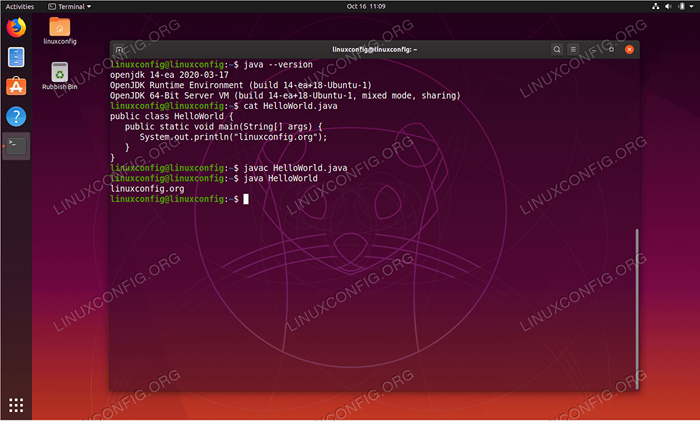
- 1178
- 266
- Sra. Lorena Sedillo
En este Artcile discutiremos un procedimiento sobre cómo instalar OpenJDK y Oraclejdk Java en Ubuntu 19.10 Eoan Ermine Linux.
En este tutorial aprenderás:
- Cómo instalar OpenJDK Java
- Cómo instalar OracleJDK Java
- Cómo cambiar entre versiones Java
- Cómo consultar la versión de Java
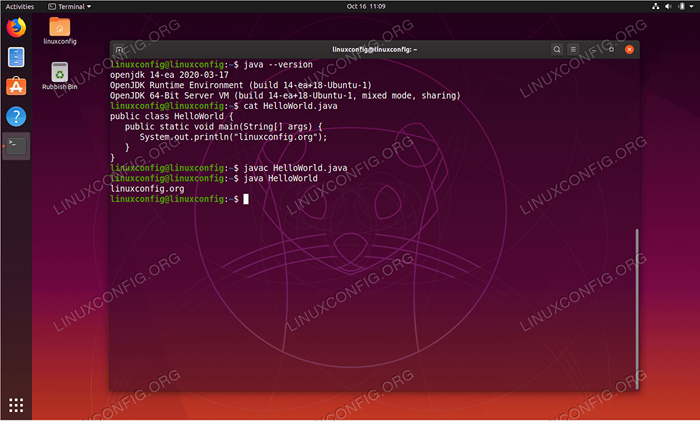 Java en Ubuntu 19.10 Eoan Ermine Linux
Java en Ubuntu 19.10 Eoan Ermine Linux Requisitos y convenciones de software utilizados
| Categoría | Requisitos, convenciones o versión de software utilizada |
|---|---|
| Sistema | Ubuntu 19.10 Eoan Ermine Linux |
| Software | OpenJDK 8,11,13,14 y OracleJDK 12,13 |
| Otro | Acceso privilegiado a su sistema Linux como root o a través del sudo dominio. |
| Convenciones | # - requiere que los comandos de Linux dados se ejecuten con privilegios raíz directamente como un usuario raíz o mediante el uso de sudo dominiops - Requiere que los comandos de Linux dados se ejecuten como un usuario regular no privilegiado |
Cómo instalar OpenJDK Java en Ubuntu 19.10 instrucciones paso a paso
Por defecto el Ubuntu 19.10 Eoan Ermine Linux ofrece múltiples versiones de Java OpenJDK. Las versiones OpenJDK 8,11,13 y 14 están disponibles en un repositorio estándar de Ubuntu.
- Busque versiones disponibles de OpenJDK:
A menos que ya sepa qué versión de OpenJDK desea instalar, entonces, como primer paso, realice una búsqueda de todos los paquetes disponibles:
$ Apt Search OpenJDK
- Instalar OpenJDK:
Una vez listo, instale cualquiera de las versiones Java OpenJDK disponibles. Por ejemplo:
$ sudo apt install openjdk-8-jdk o $ sudo apt install openjdk-11-jdk o $ sudo apt install openjdk-13-jdk o $ sudo apt install openjdk-14-jdk
- Confirmar la instalación:
En esta etapa elJavaEl comando debe estar disponible en su sistema y devolver su versión instalada:$ Java-Versión OpenJDK 14-EA 2020-03-17 OpenJDK Runtime Entorno (Build 14-EA+18-UBUNTU-1) OpenJDK VM de 64 bits (Build 14-EA+18-Ubuntu-1, Modo mixto, intercambio)
Además, pruebe su instalación de Java compilando el programa Java Hello World.
- Cambio entre versiones instaladas:
Para cambiar entre la versión, ejecute los siguientes dos comando al seleccionar la versión Java que necesita:
$ sudo actualización-alternativa--Config Java $ sudo Update-Alternatives--Config Javac
Cómo instalar Oracle Java JDK en Ubuntu 19.10 instrucciones paso a paso
Realice los siguientes pasos para instalar el Oracle Java JDK.
- Agregar repositorio de terceros:
$ sudo add-apt-repository PPA: Linuxuprising/Java
- Instale Oracle JDK:
Dependiendo de la versión Java deseada, ejecute uno de los comando a continuación para instalar Oracle JDK Java en su sistema:
$ sudo apt install oracle-java12-set-default o $ sudo apt install oracle-java13-set-default
- Cambiar entre versiones Java:
Para cambiar entre versiones Java instaladas, simplemente reinstale el paquete Java deseado. Por ejemplo, para cambiar de Java versión 13 a la versión 12 ejecutar:
$ sudo apt instalación oracle-java12-set-default
$ Java-Versión OpenJDK 14-EA 2020-03-17 OpenJDK Runtime Entorno (Build 14-EA+18-Ubuntu-1) OpenJDK VM de 64 bits (Build 14-EA+18-Ubuntu-1, Modo mixto, intercambio)
Además, pruebe su instalación de Java compilando el programa Java Hello World.
Tutoriales de Linux relacionados:
- Cosas para instalar en Ubuntu 20.04
- Cosas que hacer después de instalar Ubuntu 20.04 fossa focal Linux
- Cosas para instalar en Ubuntu 22.04
- Cosas que hacer después de instalar Ubuntu 22.04 Jellyfish de Jammy ..
- Cómo instalar Java en Manjaro Linux
- Ubuntu 20.04 Guía
- Una introducción a la automatización, herramientas y técnicas de Linux
- Ubuntu 20.04 trucos y cosas que quizás no sepas
- Archivos de configuración de Linux: los 30 principales más importantes
- ¿Puede Linux obtener virus?? Explorando la vulnerabilidad de Linux ..
- « Cómo escribir comentarios en scripts bash
- Cómo instalar la herramienta de ajuste en Ubuntu 19.10 Eoan Ermine Linux »

